Fix: Amazon Prime Video App fungerer ikke på Windows 11
Miscellanea / / April 29, 2023
I denne artikkelen skal vi snakke om Amazon Prime-videoappen som ikke fungerer på Windows 11. Vi skal finne årsaken og vil også fikse dette for deg. Vennligst gå gjennom hver seksjon for å løse problemet.
Amazon Prime er en abonnementsbasert OTT-video-on-demand streaming-applikasjon fra Amazon INC. Amazon Prime-video lar deg streame favorittprogrammet ditt med ett klikk. Applikasjonen er tilgjengelig for Android, iOS og Windows. Men noen ganger ødelegger appen opplevelsen din ved å bli sittende fast ved oppstart eller slutte å fungere helt.
Mesteparten av tiden er problemet med serveren eller internett, men i noen tilfeller Amazon Prime-videoen din applikasjonen slutter å fungere fordi applikasjonen din er utdatert eller kanskje vinduene dine er utdaterte Dato.

Sideinnhold
-
Fix: Amazon Prime Video App fungerer ikke på Windows 11
- Metode 1: Sjekk internettforbindelsen din
- Metode 2: Sjekk om Prime Video er nede
- Metode 3: Bruker innebygd feilsøking
- Metode 4: Oppdater skjermdrivere
- Metode 5: Tilbakestill Prime Video-appen
- Metode 6: Installer applikasjonen på nytt
- Konklusjon
Fix: Amazon Prime Video App fungerer ikke på Windows 11
Noen ganger, på grunn av noen tekniske feil eller serversidefeil, slutter Amazon Prime-videoapplikasjonen å fungere. Det kan være mange mulige årsaker, men her er noen rettelser du kan prøve.
Metode 1: Sjekk internettforbindelsen din
Det første trinnet for å fikse problemet er å sjekke internettforbindelsen din. Hvis Internett ikke fungerer, vil du ikke kunne bruke Amazon Prime-video. Her er noen få trinn du kan prøve.
Annonser
- Slå av wifi og koble datamaskinen til Ethernet-kabelen.
- Slå av WiFi-ruteren og vent i noen sekunder.
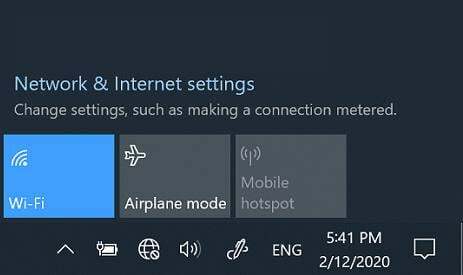
- Slå den på igjen og prøv å streame Amazon Prime-video igjen.
- Hvis det fungerte, var problemet med internett.
Metode 2: Sjekk om Prime Video er nede
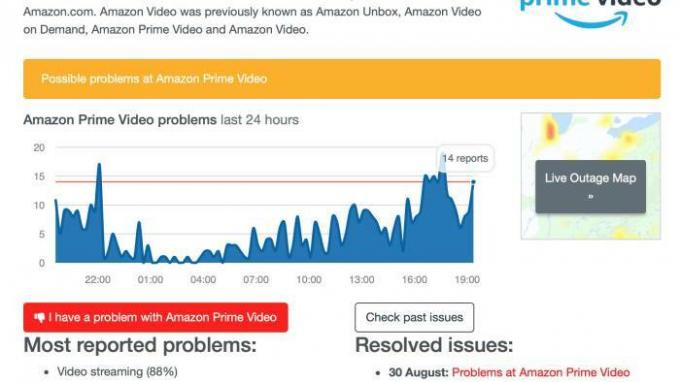
Prime-videoen din fungerer kanskje ikke hvis prime-videoen er nede. Du må sjekke om serveren er nede eller ikke. Du kan bruke mobiltelefonen eller TV-en og åpne Amazon Prime-videoappen for å sjekke og se om serveren fungerer eller ikke.
Metode 3: Bruker innebygd feilsøking
Windows 11 har en innebygd feilsøking for Microsoft Store-appene. Du kan bruke denne funksjonen til å fikse den primære videoapplikasjonen din. Vær oppmerksom på at Windows 11 Insider Build 25169 eller høyere vil vise feilsøking for Microsoft Store-apper som Windows Store-apper. Her er hvordan du kan gjøre det.
Annonser
Les også: Beste streamingplattformer for Android for å se filmer og mer
- Åpne innstillinger i Windows 11.
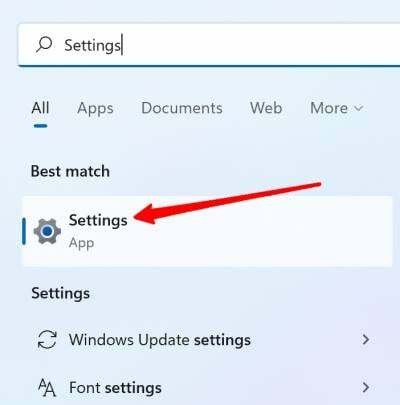
- Rull ned og se etter feilsøking, klikk på den når den er funnet.
- Klikk på Annen feilsøking nederst.

Annonser
- Klikk på Windows Store-apper.
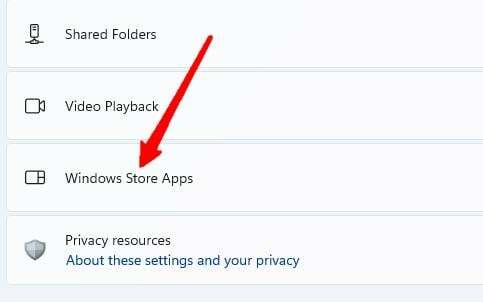
- Følg instruksjonene på skjermen og fullfør feilsøkingen.
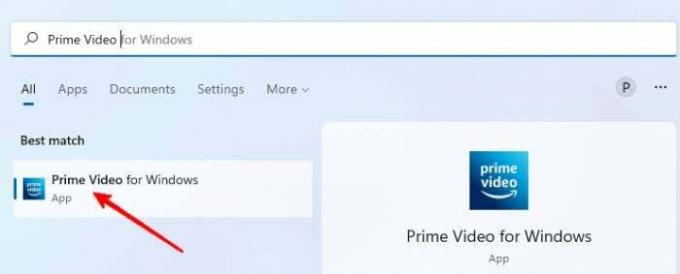
- Prøv å åpne Amazon Prime-videoappen igjen og se om den fungerer.
Metode 4: Oppdater skjermdrivere
Noen ganger vil ikke videoene dine kjøre på PC-en din, eller det kan skape problemer med PC-en din hvis det er problemer med skjermdriverne. Du bør oppdatere skjermdriveren hvis du tror at Amazon Prime-videoappen har et lignende problem. Følg disse instruksjonene.
Les også: Fiks Video DRM-feil på Samsung for Prime Video, Netflix og andre
- Åpne enhetsbehandling i Windows 11.
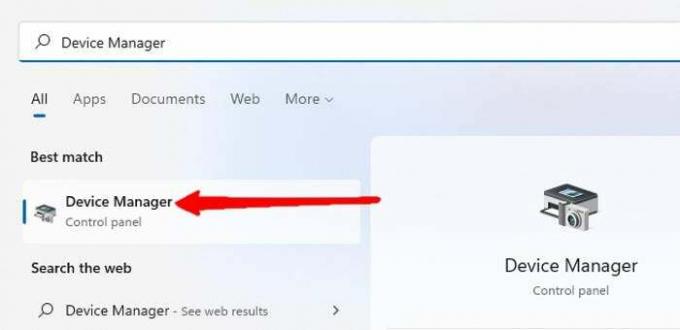
- Du vil se en liste over enheter, klikk på skjermdriverne.
- Skjermdriveren din vil dukke opp. Høyreklikk på skjermdrivernavnet.
Annonse
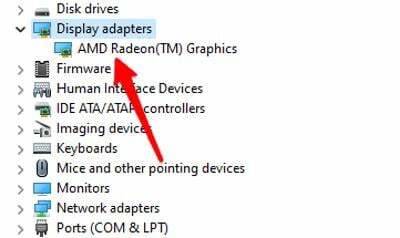
- Klikk på oppdater drivere.
- Klikk på søk automatisk etter driverne.
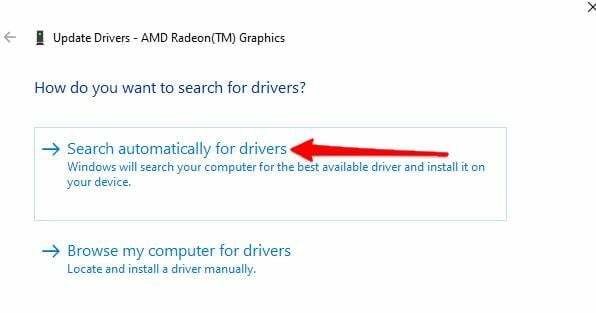
- Følg instruksjonene på skjermen.
Prøv å starte Amazon Prime-videoappen og se om den fungerer nå eller ikke.
Metode 5: Tilbakestill Prime Video-appen
Hvis din primære videoapplikasjon fortsatt skaper et problem for deg. Prøv å tilbakestille alle innstillingene for programmet. Tilbakestilling av alle innstillinger vil fjerne all informasjon og kontodetaljer fra applikasjonen. Men det kan fikse problemet med videoappen. Her er hvordan du kan gjøre det.
- Trykk Win+I på tastaturet.
- Innstillinger åpnes, klikk på apper fra venstre side.
- Velg Apper og funksjoner.
- Finn Prime Video App fra listen.
Fiks Amazon Prime Video App som ikke fungerer på Windows 11
- Klikk på de tre prikkene foran de viktigste videoappene.
- Klikk på det avanserte alternativet.
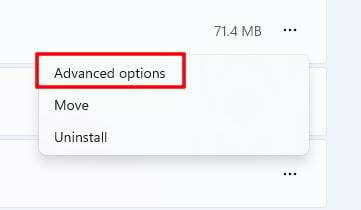
- Klikk på tilbakestill.

- Når det er gjort. Åpne applikasjonen og fyll inn detaljene dine på nytt og prøv å åpne appen på nytt.
Metode 6: Installer applikasjonen på nytt
Hvis ingenting fungerer, prøv å installere programmet på nytt. En enkel ominstallering vil fikse alle problemer du står overfor knyttet til applikasjonen. Her er hvordan du kan gjøre det.
- Åpne innstillinger i Windows 11.
- Klikk på Apps fra venstre side.
- Finn Amazon Prime Video-appen og klikk på de tre prikkene foran den.
- Klikk på Avinstaller.

- Åpne Microsoft Apps Store, søk på Amazon Prime Video, og klikk på installer.
- Når du er ferdig, fyll inn detaljene dine og begynn å strømme.
Konklusjon
Å ha en dedikert applikasjon for Amazon Prime-videoer gjør ting enklere for mange brukere. Men disse applikasjonene skaper problemer noen ganger, og du kan prøve disse løsningene for å fikse det pågående problemet med Amazon Prime-videoappen. Hvis ingenting fungerer, kan du alltid gå til en nettleser og begynne å strømme.

![Slik installerer du lager-ROM på Pixus Hit 2 [Firmware Flash File / Unbrick]](/f/890bd8f6b70d05990100801f9178636c.jpg?width=288&height=384)
![Liste over beste tilpassede ROM for HTC Desire 210 [Oppdatert]](/f/41d1a0eb7dce785c8d23df832fadc759.jpg?width=288&height=384)
